Современное общество всё чаще отказывается от услуг телефонных компаний, ведь такой вид связи отличается дороговизной разговоров, особенно междугородних. Приверженцы традиционного телефонного общения остались разве что в районах, не разбалованных цивилизацией. С развитием интернет-услуг телефонные линии потеряли свою актуальность, а на замену им пришли более практичные способы общения и обмена данными. Вы можете совершать звонки вне зависимости от своего местонахождения, если на вашем устройстве имеется встроенный приёмник Wi-Fi волн. Нужно только найти и подключиться к источнику Wi-Fi для совершения звонка. Возможность использовать связь посредством интернета без дополнительных трат предоставляется любому обладателю подходящего устройства.

IP-телефония — сравнительно молодой вид связи, стремительно растущая популярность которого обусловлена комфортом наряду с дешевизной. Даже если в вашем городе отсутствует провайдер IP-телефонии, у вас есть возможность подключить IP-телефон и пользоваться связью через интернет. В этом случае вам требуется доступ к сети любым способом, будь то локальное соединение, с помощью модема или Wi-Fi-роутера, и никаких дополнительных подсоединений телефонных проводов больше не нужно.
Виды IP-телефонов
IP-телефон может быть программным или аппаратным. В любом из выбранных вариантов не имеет значения, каким образом осуществлено само подключение к сети.
- Программный IP-телефон являет собой приложение, установленное на компьютер, как, например, всем известный Skype. Для совершения звонков необходимо иметь гарнитуру, наличие доступа к интернету, а компьютер и программа обязательно должны быть запущены.
- Аппаратный IP-телефон внешним видом похож с обычным, оснащён трубкой. Если вы приобрели телефон со встроенным приёмником Wi-Fi, то включение компьютера для пользования связью не требуется. ПК будет необходим только для того, чтобы настроить IP-телефон. Некоторые модели можно настраивать даже без компьютера.
Подключение к IP-телефонии
Любой из способов подключения вы можете выбрать исходя из своих финансовых возможностей и предъявляемых требований к такому средству связи. Минимум затрат потребуется для использования программного подключения, поскольку покупка специального аппарата не потребуется, если в наличие уже имеются устройства, поддерживающие такой формат связи.
Программное подключение при наличии гарнитуры
В случае подключения программным способом вы просто закачиваете и устанавливаете на компьютер или другое устройство выбранное приложение, которое поддерживает связь по протоколу IP. В большинстве своём такие программы бесплатны и находятся в свободном доступе, а их настройка не занимает много времени. Вам необходимо создать аккаунт для выбранного приложения, внести необходимые данные, при установке нужные для работы параметры ставятся по умолчанию, в дальнейшем вы можете вносить свои коррективы в настройки. Для совершения звонков и видеообращений необходимо наличие гарнитуры, внешней или встроенной в устройство. Кроме компьютеров и ноутбуков, можно использовать также планшеты или мобильные телефоны. Современные устройства, обладающие приёмником Wi-Fi, располагают возможностью использовать такие программы для звонков.

Гарнитура для звонков с компьютера
USB-аппараты
Вы можете осуществлять звонки, включив IP-телефон в порт USB вашего компьютера. Конечно, предварительно его необходимо настроить. Инструкция для каждой модели будет своя, она всегда прилагается. Необходимые данные настройки сети, которые потребуется ввести, вы можете получить у своего провайдера. Как и любое подключаемое внешнее устройство, система должна его обнаружить. Синхронизировать работу обоих устройств помогут драйверы, подходящие для вашего телефона, обычно они идут в комплекте.
Варианты внешнего вида такого USB-телефона:
- мобильный телефон с USB шнуром;
- стационарный телефон;
- беспроводный радиотелефон.

Беспроводный радиотелефон Panasonic
При подключении такого телефона на компьютере необходим запуск приложения, поддерживающего связь по IP-протоколу. Для программы предварительно должна быть произведена настройка корректной работы. Некоторые производители программного обеспечения предлагают к продаже настроенные под конкретное приложение устройства, как, например, проводные Skype-трубки, но настроить синхронизацию с программой можно на любой телефон, тогда для совершения звонков будет неважно, включён ваш компьютер или нет. Стационарные и радиотелефоны могут с успехом использоваться дома или для офиса. Очень удобно подключение USB-трубок, когда пользователь часто находится в дороге и подключается к сети посредством Wi-Fi.
SIP-адаптер
Недорогой и практичный способ подключения посредством адаптера осуществляется при наличии Wi-Fi-роутера, как самостоятельного устройства, или же встроенного непосредственно в сам адаптер. К маршрутизатору при помощи USB-портов подключается и компьютер, и адаптер. Сетевой кабель должен быть подсоединён к роутеру вне зависимости от того, встроенный он или нет. IP-телефон необходимо подключить к адаптеру, а в меню настроить тоновый режим набора номера. Таким образом, необходимости включения компьютера в этом варианте подключения нет. Разные SIP-адаптеры могут поддерживать от одного до нескольких аккаунтов одновременно.

SIP-адаптер для телефона
SIP-аппараты
Это самый комфортный, но и, соответственно, дорогой способ подключения. Разнообразие модельного ряда аппаратов очень велико. IP-телефон может быть оснащён Wi-Fi-приёмником, экраном для видеосвязи, встроенным роутером. Некоторые модели имеют возможность подключения к нескольким SIP-серверам, тогда можно совершать и принимать вызовы, выбрав наиболее подходящий. В случае когда IP-телефон уже оснащён роутером, то сетевой кабель подсоединяется к нему, а компьютер к телефону. Когда вы подключите интернет к телефону, для его работы ни ПК, ни ноутбук не понадобится.

SIP-телефон Yealink VP-530 4-line
Настройка IP-телефонии
Итак, вне зависимости от того, какой аппарат вы выбрали и к какому провайдеру подключены, существует общий принцип настройки, который применим для любого IP-телефона, более подробные детали по настройке функционала определённой модели вы найдёте в инструкции, идущей в комплекте к устройству.
Перед покупкой аппарата узнайте у вашего провайдера, какое оборудование будет наиболее совместимо с его сетью. Возможно, в продаже у оператора уже имеются настроенные адаптеры или аппараты, тогда подключить устройство самостоятельно не составит труда.
Когда вы подключите все необходимые провода напрямую от телефона к компьютеру или к адаптеру, включите в источник питания устройство и подождите загрузки. Поднимите телефонную трубку и подождите, пока не появится тоновый сигнал. IP-телефон, оснащённый Wi-Fi-трубкой или роутером (либо если подключение осуществлено напрямую к нему), может работать без участия компьютера.
Наличие IP-телефона предполагает возможность всегда находиться на связи, в случае необходимости в меню можно настроить переадресацию вызовов. Используемый в IP-телефонии протокол связи путём преобразования сигнала позволяет общаться с разными абонентами. Вы можете осуществлять звонки на мобильные, стационарные телефоны хоть на другой конец света, при этом расходы за пользование связью минимальны.

Рассмотрим типовые случаи настройки IP телефона на примере телефонного аппарата Addpac. Настройку IP телефона произведем для двух вариантов его подключения: к аппаратной IP-ATC AddPac IPNext и к программной системе IP-телефонии 3CX Phone System.
Настройка IP-телефона для работы с IP-ATC AddPac IPNext
Порядок настройки IP-телефона для работы с IP-ATC:
а) Подключите телефон через LAN разъем к сети, затем нажмите кнопку MENU и в интерфейсе телефона перейдите:
Menu => Network Setup => Internet Setup (далее выбираем тип: DHCP или статический IP)
Теперь необходимо указать адрес SSCP (адрес IPNext)
Menu => Network Setup => SSCP Setup => Use SSCP => Enable
Menu => Network Setup => SSCP Setup => CM Setup => Call Manager1 (вводим IP адрес АТС IPNext)
б) Те же самые настройки можно произвести через WEB-интерфейс телефона.
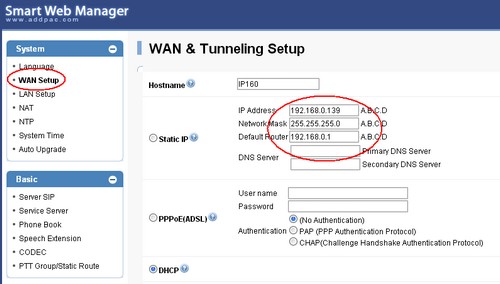
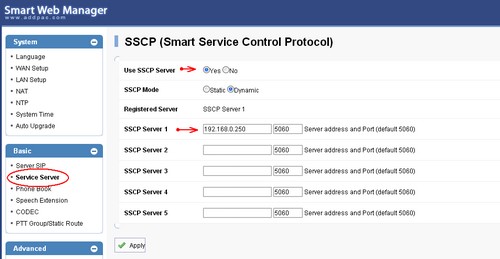
На этом настройка IP телефона закончена. Теперь телефон сообщается с IPNext по фирменному протоколу AddPac SSCP. Далее все настройки производим на IP-АТС через web-интерфейс.
Заходим на Smart Multimedia Manager IPNext
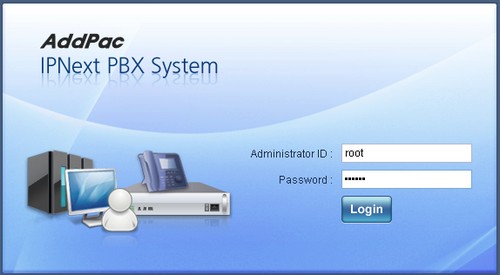
Выбираем меню Extensions, и подменю Terminals.
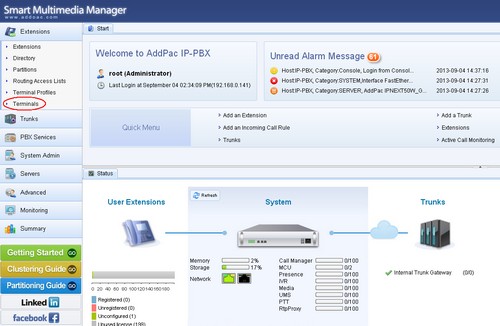
Здесь мы видим наш телефон, запросивший авторегистрацию (его модель, IP адрес, MAC адрес). Теперь нам нужно назначить ему номер. Нажимаем Modify.
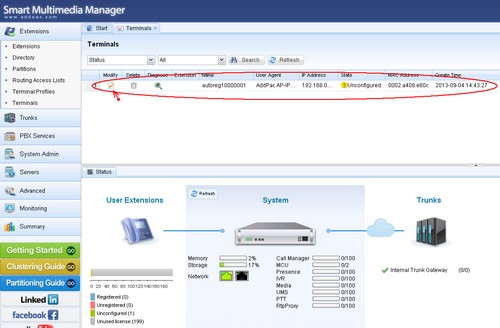
Заполняем поля отмеченные звездочкой:
-
Extension * -внутренний номер телефона. Обязательно нажимаем Check Extension для проверки доступности номера!
-
First Name * — Имя
-
Last Name * — Фамилия
-
User ID * — для идентификации на персональном портале
-
Voice Mail Password * — пароль для голосовой почты
-
SIP Username, SIP Password * — логин/пароль для возможности регистрации по SIP с софт-телефона
И нажимаем Apply.
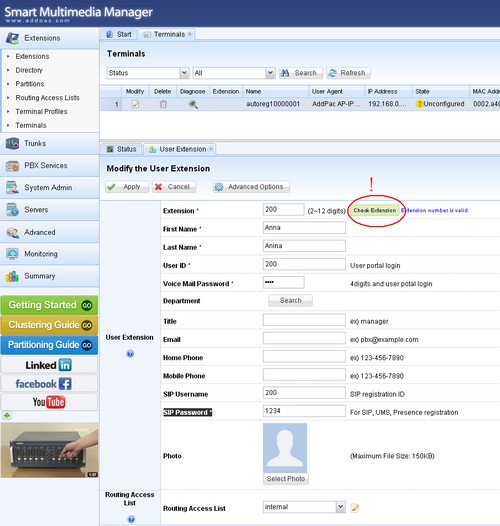
Теперь в меню Extensions мы можем наблюдать новый номер.
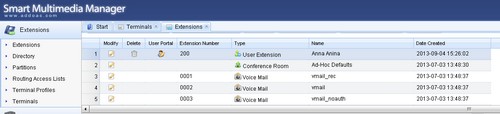
А в меню Terminals видим наш зарегистрированный IP телефон.

На самом аппарате должен высветится значок подключения ?и номер внутреннего абонента.
На этом настройка IP телефона для работы с IP-ATC AddPac IPNext успешно завершена.
Настройка IP-телефона для работы с 3CX Phone System
Настройка IP телефона (на примере Addpac AP-IP90) для работы с программной IP АТС 3CX начинается с регистрации внутреннего номера на сервере 3CX. Для этого перейдите во вкладку Внутренние номера и нажмите Добавить Номер.
Обращаем ваше внимание, что AddPac IP90 не понимает русский Caller Name, т.е. если на него приходит вызов с любого другого телефона, где имя-фамилия абонента на русском, разговор рвется через 30 секунд. С латиницей этого не происходит.

Затем задайте настройки внутреннего номера, в том числе и пароль.
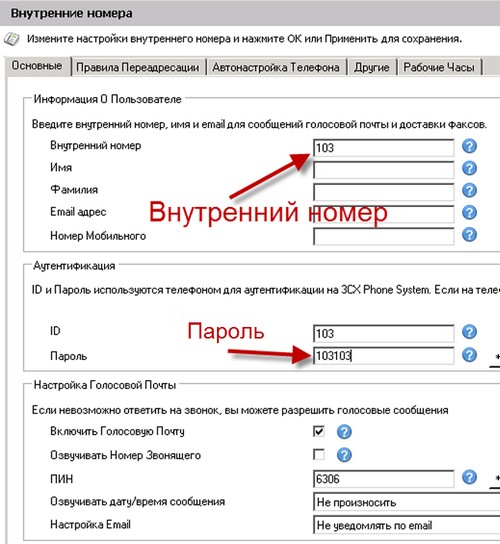
Настройки в сервере 3CX Phone System на этом окончены.
Далее подключите IP телефон к АТС, для этого используйте программу удаленного доступа Telnet. Чтобы общение с аппаратом стало возможно нужно включить Telnet на своем компьютере (для Windows 7: Пуск – Панель управления – Программы и компоненты – Включение и отключение компонентов Windows) и узнать IP адрес вашего телефона.
Подключите телефон через LAN разъем к сети, затем нажмите кнопку MENU и в интерфейсе телефона перейдите Сетевые настройки – Настройки LAN. Здесь либо включите DHCP (автоматическое получение IP адреса в сети) либо задайте статический адрес. Для примера, мы задали — 192.168.0.112. Этот адрес будет фигурировать в дальнейших настройках телефона
Запускаем командную строку cmd и вводим:
telnet 192.168.0.112
Если компьютер нашел устройство по telnet, то IP–телефон запросит у вас login – root password – router. Выглядит в командной строке все так:
Welcome, APOS(tm) Kernel Version 8.51.001.
Copyright (c) 1999-2010 AddPac Technology Co., Ltd.
User Access Verification
Login: root
Password:
IP90> enable – нужно задать эту команду, что открыть доступ к телефону
IP90#
Далее введите команду, которая показывает все настройки вашего телефона show run – и сравните с тем, какие настройки должны быть для корректной работы AP IP90. Работающие настройки телефона приведены ниже (шаблон).
Для корректировки настроек используйте команду conf t или configure terminal:
IP90# configure terminal
IP90(config)#
Здесь вы можете изменить настройки IP телефона. Например, при подключении телефона к 3CX Phone System (для регистрации внутреннего номера) важна команда sip – ua. Вводите эту команду и перепишите все настройки sip – ua, как показано в шаблоне. Чтобы отменить неверно введенную команду используйте no.
Также особое внимание нужно уделить настройкам dial-peer. Именно эти настройки позволяют вашему телефону совершать входящие и исходящие звонки. Внимание, если dial-peer не настроены, соединение установить не удастся.
Шаблон настроек (с комментариями) Addpac IP90 (команда show run):
Welcome, APOS(tm) Kernel Version 8.51.001.
Copyright (c) 1999-2010 AddPac Technology Co., Ltd.
User Access Verification
Login: root
Password:
IP90> enable
IP90# show run (команда — показать все настройки)
Building configuration…
Current configuration:
!
version 8.51.001
!
hostname IP90
debug monitor
!
username root password router administrator
!
!
interface Loopback0
ip address 127.0.0.1 255.0.0.0
!
interface FastEthernet0/0 (информация о конфигурациях вашего порта LAN)
ip address 192.168.0.112 255.255.255.0
bridge-group 1
speed auto
no qos—control
!
interface FastEthernet0/1 (информация о конфигурациях вашего порта PC, как видно, он не подключен)
no ip address
bridge-group 1
speed auto
no qos-control
!
no ip routing
ip route 0.0.0.0 0.0.0.0 192.168.0.100
!
!
!
snmp name IP90_G2
!
ip tcp keep-alive count 5
ip tcp keep-alive idle 60
ip tcp keep-alive interval 5
!
!
http server
!
!
!
!
! IP PHONE OSD configuration.
!
Osd (пользовательские настройки)
language russian
network signaling sip
network sscp disable
phone save-mode always
phone lcd-type graphic
phone ring-type 1
phone volume ring 2
phone volume input 5
phone volume output 10
phone volume micbooster disable
phone auto-hook-on disable
phone display-name AP-IP90
phone dnd-mode silence
phone pbx-mode general
phone hook-mode digitwithdirect
phone auto-answer disable
phone conference-status disable
phone password 2337
phone password-status disable
phone admin-lock factory status disable
phone admin-lock internet status disable
phone admin-lock voip status disable
phone admin-lock service status disable
phone admin-lock auto-upgrade status disable
phone admin-lock sscp status disable
phone privacy-password 0000
phone privacy-status disable
phone privacy-lock menu status disable
phone privacy-lock incoming status disable
phone privacy-lock outgoing status disable
phone noanswer-sound off
phone noanswer-sound notify interval 60
phone emergency-number 1 112
phone emergency-number 2 119
phone emergency-number 3 911
phone emergency-number 4 999
phone contact-profile id 0 version 0
phone recording disable
!
! SSCP configuration.!
!
!
! SSCP Static CM List
sscp
!
! SSCP Dynamic CM List
sscp
!
!
sscp
call-manager broadcast port 8855
logger disable
logger level info
!
!
!
!
! VoIP configuration.
!
!
! Voice service voip configuration.
!
voice service voip
fax protocol t38 redundancy 0
fax rate disable
timeout tmohdt 300
call-barring unconfigured-ip-address
voip-inbound-call-barring enable
!
!
! Voice port configuration.
!
! SPEECH
voice-port 0/0
!
!
! N/A
voice-port 0/1
!
!
!
!
! Pots peer configuration.
!
dial—peer voice 0 pots (настройка исходящих звонков)
destination—pattern 103 (назначение 103 – внутренний номеров абонента в 3CX)
port 0/0 (важный параметр)
call-waiting
recording all
!
!
!
! Voip peer configuration.
!
dial-peer voice 1001 voip (настройка входящих звонков)
destination-pattern T (важный параметр)
session target sip-server (важный параметр)
voice-class codec 0
no vad
dtmf-relay rtp-2833
huntstop
recording all
!
!
!
dial-peer ipaddr-prefix n
dial-peer call-hold h
dial-peer call-transfer h
!
!
!
! Gateway configuration.
!
gateway
!
!
!
! Recording configuration.
!
recording
direction all
!
!
! Codec classes configuration.
!
voice class codec 0
codec preference 1 g711ulaw
codec preference 2 g711alaw
codec preference 3 g729
codec preference 4 g7231r63
codec preference 5 g726r32
!
!
!
! SIP UA configuration.
!
sip-ua (настройка регистрации телефона в 3CX Phone System)
no fault-tolerance
user—register
sip—username 103 (здесь, 103 – внутренний номер абонента в 3CX)
sip—password 103103 (здесь, 103103 – пароль внутреннего номера в 3CX)
sip—server 192.168.0.4 (здесь, 192.168.0.4 – адрес сервера 3CX)
rport enable
call-transfer-mode attended
media-channel early
register e164 (важный параметр)
3way-conference local
recording-info-notify
!
!
! SMS UA configuration.
!
sms-ua
check-to-header enable
!
!
! Tones
!
!
!
!
line console
!
line vty
!
!
sms
quota 30
!
!
! PS Client configuration.
!
psclient
service disable
retry_timer 10000
alive_timer 15000
!
!
End
На этом настройка IP телефона Addpac AP-IP90 для работы с 3CX Phone System успешно завершена!
Подключение IP-телефона к Mango Office
Как подключить два IP телефона напрямую без IP-АТС (Peer-to-peer, DynDNS)
Подключение Wi-Fi телефона к Mango Office
Посмотреть
- Цены на IP телефоны
- Цены на VoIP шлюзы
- Цены на VoIP-GSM шлюзы
Читайте также:
- Цены на IP телефоны
- VoIP (SIP) шлюзы
- VoIP-GSM шлюзы (SIP-GSM)
- Софтфон или аппаратный IP-телефон, что лучше?
- 7 бесполезных функций IP телефонов
- Программная IP АТС: плюсы и минусы
- Виртуальная АТС: отзывы
- Что такое телефонный VoIP (SIP) адаптер
- Провайдеры VoIP телефонии: кого выбрать?
- SIP-телефон: выбор, подключение и настройка
См. также:
01.08.2021
Содержание статьи:
- Разновидности IP телефонов
- Простые и универсальные
- Проводные и беспроводные
- Дополнительные функции
- Подключение и настройка IP телефона
- IP телефония – как подключить телефон
- Запуск собственного сервиса IP телефонии в офисе
- Подключение посредством операторов IP-телефонии
- Методы, как подключить IP телефон
- Какие настройки нужны для подключения к IP-телефонии
- Где вносятся настройки для подключения
- Как подключить IP телефон к компьютеру через меню телефона
- IP телефония как подключить телефон через веб-интерфейс
- Как реализуется функционирование IP телефона через АТС
- Подключение IP телефона к маршрутизатору
IP-телефония включает различные применяемые устройства, такие как:
- Компьютеры и ноутбуки;
- смартфоны и планшеты;
- VoIP-адаптеры;
- SIP-телефоны – напоминают обычные телефоны, где вместо телефонного кабеля используется кабель для подключения к интернету.
Удобство последних в списке устройств трудно переоценить, ведь они позволяют устанавливать связь и общаться без помощи компьютеров.
Казалось бы, все просто, стоит лишь подключить устройство и можно общаться, однако для поддержания правильной работы нужна настройка ip телефона.

Разновидности IP телефонов
Видов IP телефонов очень много. Производители постоянно расширяют модельные линейки и потому покупателям предоставлен огромный выбор, в котором не трудно потеряться.
Выбор телефона для использования его в IP-телефонии, прежде всего, обусловлен потребностями пользователя и условиями сети.
Чтобы выбрать устройство с требуемыми характеристиками, следует рассмотреть отличия девайсов.

Простые и универсальные
Сеть, к которой подключается аппарат, а значит и схема подключения IP телефона – главный принцип классификации этих устройств.
Существуют простые SIP модели, которые могут работать лишь в IP-сетях. Другой кластер моделей относится к более продвинутым,
которые именуются универсальными. Они могут быть подключены к сети IP-телефонии и классической телефонной сети города.
Отдельной группой можно выделить девайсы, которые поддерживают различные протоколы: Skype, SIP, H.323.
В рабочих целях можно выбирать телефоны, поддерживающие связь от разных провайдеров. Это обусловлено тем, что у одного поставщика услуг связи могут дешевыми звонки
за границу, а у другого местные. В условиях офиса это поможет расходовать средства на IP телефонию более экономно.
Полезными в офисе будут модели телефонов, работающих с панелями быстрого доступа.

Проводные и беспроводные
Далее классификацию можно провести по типу подсоединения телефонной трубки. Она может быть подключена посредством провода или беспроводным способом.
Если первый тип требует от оператора находиться возле аппарата, то второй позволяет поддерживать связь, свободно перемещаясь по дому или офису.
Также стоит отметить, что стоимость проводных моделей меньше, нежели беспроводных. Однако телефоны с проводным подключением трубок являются классикой,
если речь идет об офисной телефонии. На этот случай в них предусмотрена возможность подключения профессиональной гарнитуры для оператора.
Типичные модели IP телефонов для офиса имеют следующие особенности:
- кнопки быстрого вызова, на которых также может отображаться статус абонента на данный момент;
- крупные дисплеи, отображающие необходимую информацию;
- возможность видеозвонка, которая является обязательной для проведения конференций и видеосеансов;
- возможность подключения гарнитуры bluetooth;
- телефонная книга, позволяющая записать 1000 контактных номеров и более;
- позволяют подключать каскадируемые расширяющие модули.

Дополнительные функции
Существуют IP телефоны, разработанные на платформе Андроид. Они могут быть полезны продвинутым пользователям для общения в SIP сетях,
а также дают возможность пользоваться:
- месенджерами;
- веб-приложениями;
- веб-камерой (для видеозвонков);
- серверами Google (например, для синхронизации телефонной книги).
Подключение и настройка IP телефона
Схема подключения IP-телефона к цифровой телефонии практически не отличается от используемого в составе телекоммуникационного оборудования.
Для любого аппарата актуальна следующая последовательность действий:
- Соединение с линией посредством провода или беспроводного канала;
- Внесение необходимых настроек в память аппарата;
- Проверка связи.
Наиболее вариативную часть составляют настройки IP-телефона, которые вносятся для идентификации в коммуникационной среде.

IP телефония – как подключить телефон
Способов, как подключить IP телефон, существует немного и они достаточно просты, чтобы разобраться с ними самостоятельно,
и быстро получить желаемый результат. Прежде всего следует определить способ организации телефонии.
Запуск собственного сервиса IP телефонии в офисе
Этот способ потребует приобретения ПК средней мощности, где нужно будет установить соответствующее ПО. Подключение к телефонной сети города,
межгорода или других стран реализуется посредством модулей GSM либо стандартных телефонных линий. Международная связь может стать доступна также благодаря
использованию SIP транка посредством подключения к SIP операторам. Собственная IP телефония имеет ряд преимуществ, главным из которых является сохранение
связи внутри офиса, даже когда интернет отключен.
Подключение посредством операторов IP-телефонии
Затраты на организацию данной сети будут минимальными, поскольку не потребуется проводить закупку дорогого оборудования, а также девайсов для расширения
возможностей сети. Оператор, как правило, предоставляет услуги IP телефонии и виртуальных АТС, применяемых для бизнеса.
Для подключения каждого рабочего места предоставляется канал со скоростью выше 128 кбит/сек. Домашние клиенты также прибегают к использованию данных услуг.
Особенность этого способа подключения состоит в том, что при отключении интернета связь внутри дома или офиса также исчезнет, что несомненно является недостатком.
Методы, как подключить IP телефон
Первый способ подключения – через сетевой кабель, подключенный к разъему LAN и роутеру.
Второй метод подключения – через WIFI. Для этого будет нужен маршрутизатор, в котором есть беспроводная точка доступа.
В случае отключения интернета IP телефония может быть восстановлена путем использования резервного канала.
Какие настройки нужны для подключения к IP-телефонии
В домашних условиях все настройки передаются абоненту при заключении договора на обслуживание,
а в корпоративном сегменте все зависит от схемы работы с АТС. В офисах настройку и подключение
IP-телефона выполняют системные администраторы, которые знают все параметры идентификации устройства в сети.
Для обычных пользователей настройка IP-телефона потребует внесения следующих параметров:
Сетевые параметры для подключения к интернету (если подключение не выполнено автоматически);
- Пароль;
- Учетная запись (логин);
- Имя сети (на усмотрение пользователя);
- Номер телефона (обычно тот же логин);
- Сервер SIP;
- Порт сервера SIP.
Существуют специфичные параметры, которые зависят от провайдера. Внеся данные предоставленные оператором,
телефон должен идентифицироваться в системе и после перезагрузки можно осуществлять и принимать звонки.

Где вносятся настройки для подключения
Существует два способа, как настроить IP-телефон – это внутренний программный интерфейс аппарата и Web-интерфейс,
доступ к которому можно получить через стационарный компьютер или другое устройство с браузером. К каждому IP-телефону
прилагается инструкция в бумажном варианте или ее электронная версия, в которой пошагово описан процесс регистрации в телефонной сети.
Как подключить IP телефон к компьютеру через меню телефона
После получения у провайдера данных для входа (номер телефона в сети вашего провайдера, логин и пароль) необходимо подключить к телефону сетевой кабель,
перейти в меню телефона и выполнить следующие действия.
-
Переключить язык интерфейса на русский:
Menu => Preferences => Language => Russian
-
Если IP телефон не подключился к Интернет автоматически необходимо произвести сетевые настройки:
Menu => Сеть => Тип соед. WAN (выбрать DHCP или Стат. IP)
- Тут выбираем статический IP, вводим IP адрес, маску сети и шлюз.
-
Как только IP телефон подключился к Интернет, производим настройку аккаунта у вашего провайдера:
Menu => Учетные записи => Линия1 =>
Линия включена => Да
Пароль => ******** (пароль к вашему аккаунту, выданному провайдером)
Учетная запись => 0041276345 (идентификатор вашего аккаунта от провайдера)
Отображаемое имя => Имя (вводим любое имя)
Номер телефона => 0041276345 (ввести идентификатор вашего аккаунта от провайдера)
Сервер SIP => домен провайдера
Порт SIP сервера => 5060 - Теперь сохраняем все изменения и видим, как спустя пару секунд кнопка на телефоне под номером один загорается зеленым цветом.
Это означает, что ваш телефон был зарегистрирован в сервисе провайдера. - Попробуйте проверить связь, позвонив, например, на мобильный телефон.
IP телефония как подключить телефон через веб-интерфейс
Настройка телефона через его внутреннее меню удобна далеко не всем. Гораздо привычнее было бы выполнить настройки через веб-интерфейс.
Этот инструмент также пригодится тем, кто хочет выполнить профессиональное конфигурирование (для специалистом IT).
- После подключения телефона к роутеру посредством кабеля вы получите собственный IP-адрес.
- Зайдите в веб-интерфейс (настройки) роутера и в соответствующем поле уточните полученный IP-адрес телефона.
- На вкладке «Telephony — Connections» («Телефония – Соединения») отредактируйте первое поле командой «Edit» («Правка»). Следует ввести такую информацию:
- номер соединения или имя;
- пароль от SIP идентификатора;
- имя вашего логина – SIP идентификатор;
- отображаемое имя – SIP идентификатор;
- домен вашего провайдера;
- прокси сервер – введите домен провайдера;
- сервер регистрации – введите домен провайдера.
После сохранения данных на вкладке «Telephony – Number Assignment» (или «Телефония – Назначение номера») в случае,
если вы также подключаете городскую телефонную связь, то выберите нужного оператора для совершения исходящих звонков.
Далее на вкладке «Advanced Voip settings» вам следует указать диапазон используемых портов RTP: 10000-20000. Сохраните изменения конфигурации и проверяйте связь.

Как реализуется функционирование IP телефона через АТС
Как уже было сказано выше, IP телефоны могут работать с виртуальными АТС. Настройка в этом случае зависит от конкретного провайдера.
Базовое конфигурирование проводится в следующей последовательности:
В настройках телефона нужно изменить данные сервера и пользователя.
SIP идентификатор может в данном случае иметь двойное значение (например, 1234-105,
где первые четыре цифры означают номер АТС в базе провайдера, а 105 – номер абонента.
При этом дозвон можно выполнять, используя лишь последнее число).
Подключение IP телефона к маршрутизатору
Выбор роутера должен быть обоснован требованиями вашей сети IP телефонии. Например, для домашней телефонии можно использовать обычный бытовой роутер.
Однако, для офисной сети, тем более с большим числом операторов, следует выбирать лишь профессиональные модели. Дешевый маршрутизатор скорее всего не
выдержит нагрузки и начнет сбоить.
За присвоение IP адресов, как правило, отвечает сервер DHCP. Следует подключить телефон к маршрутизатору посредством кабеля и в окне веб-интерфейса
вашего роутера уточнить, что присвоение IP адреса телефону выполнено верно. Если такая возможность предусмотрена, то адрес можно изменить собственноручно.
Если у вас беспроводной телефон, его понадобиться вначале зарегистрировать в сети Wi-Fi. Для этого на телефоне следует выполнить поиск доступных сетей и найти
нужную вам. Подключитесь к сети с использованием ее пароля. Теперь вы можете посмотреть, какой IP был назначен вашему беспроводному устройству.
Этот адрес вам нужно будет ввести в настройках в браузере и затем можно будет изменять дальнейшую конфигурацию устройства.
В редких случаях беспроводные телефоны можно настроить только посредством подключения через сетевой кабель. В этой ситуации информация для доступа
к беспроводной сети будет вводиться через веб-интерфейс роутера.

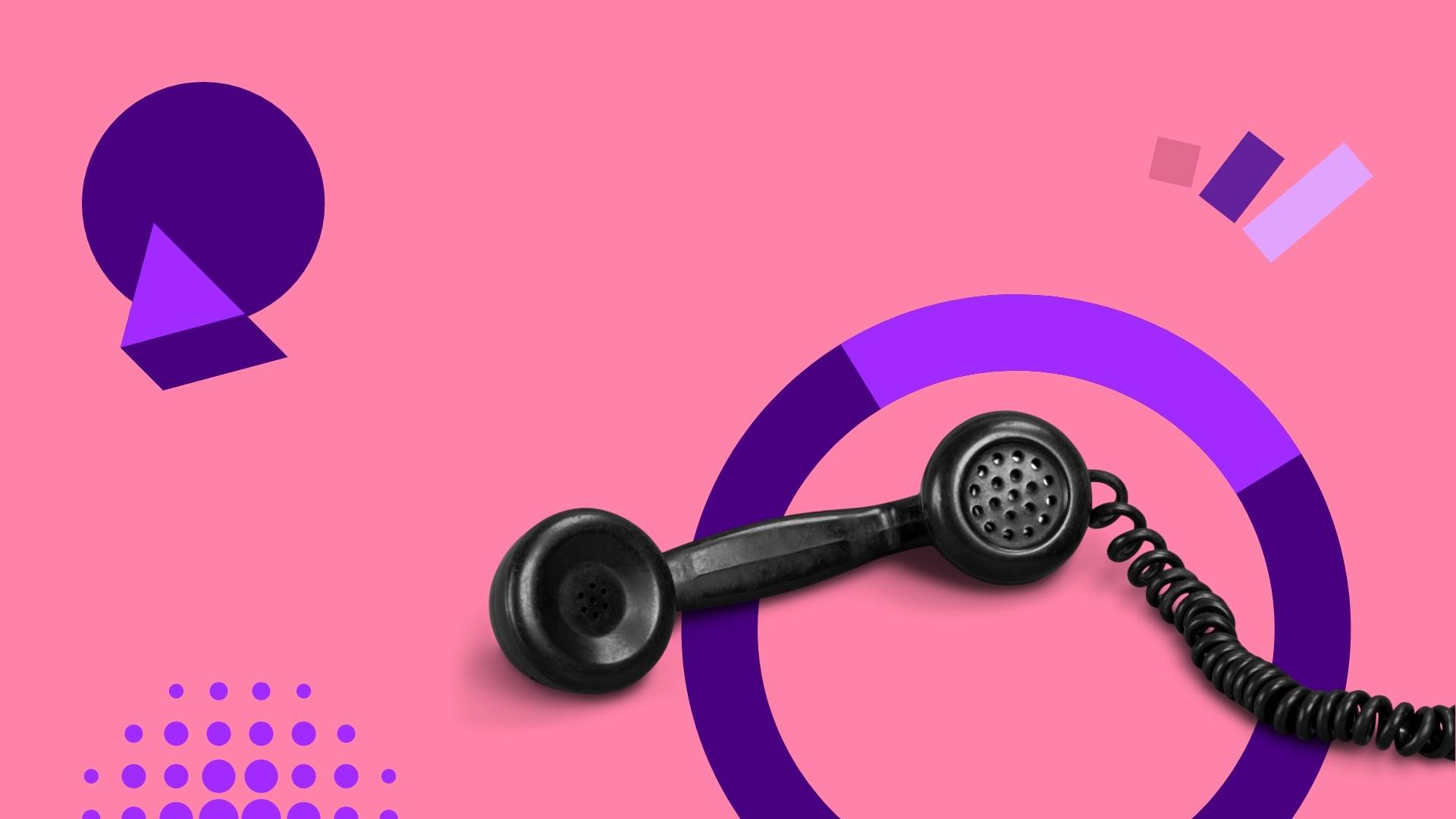
Содержание
Выбирая между обычной и IP-телефонией, компании все чаще предпочитают второй вариант. Он позволяет объединить филиалы и удаленных сотрудников в одну сеть, сократить расходы на связь и улучшить качество коммуникаций.
Рассказываем, что такое IP-телефония, принципах ее работы и как ее подключить.

Что такое IP-телефония и как она работает
IP-телефония – технология голосовой связи через интернет, которая осуществляется при помощи протокола IP (Internet Protocol).
Во время звонка голосовое сообщение одного пользователя оцифровывается и поступает на облачную АТС (автоматическую телефонную станцию) в виде пакета данных. Гаджет другого пользователя распознает сигнал, декодирует информацию и трансформирует данные в обычную речь.
Сигнал передается по готовым каналам связи, поэтому прокладывать телефонные линии не нужно. Пользователь облачной АТС может подключиться к городской телефонной сети или мобильной станции.
Технологию используют для организации работы колл-центров и отделов продаж. С ее помощью удобно взаимодействовать с удаленными сотрудниками, филиалами и подразделениями компании в других городах.
Для оптимизации работы колл-центра используйте коллтрекинг Calltouch. Технология позволяет определять источники рекламных звонков, записывать разговоры менеджеров с клиентами, прослушивать и анализировать их, выявлять слабые стороны и корректировать скрипты продаж.
Коллтрекинг Calltouch
Тратьте бюджет только на ту рекламу,
которая работает
- Коллтрекинг точно определяет
источник звонка с сайта - Прослушивайте звонки в удобном журнале
Подробнее про коллтрекинг
Схемы подключения IP-телефонии
Есть три схемы подключения IP-телефонии, которые отличаются набором необходимого оборудования:
- компьютер – компьютер;
- компьютер – телефон;
- телефон – телефон.
Рассмотрим их подробнее.
Компьютер – компьютер
Чтобы пользователи могли разговаривать, установите на их компьютеры SoftPhone – специальное ПО для голосовой связи и обеспечьте гарнитурами. Обмен данными происходит через сервер провайдера.
Компьютер – телефон
Этот способ подходит для организации общения сотрудников компании с клиентами. Арендуйте у провайдера номер, с помощью которого можно настроить переадресацию входящих звонков на стационарные или мобильные телефоны. Дополнительные устройства не потребуются. Чтобы подключить телефон к IP-сети, используйте специальный роутер и VoIP-шлюз.
Телефон – телефон
Потребуется IP-телефон с функцией подключения к IP-АТС. Внешне он напоминает обычное устройство, его можно арендовать или купить у провайдера. При наличии SIP-адаптера можно подключиться к IP-сети и с обычным телефоном.

Как выбрать провайдера
При выборе провайдера IP-телефонии обращайте внимание на:
- Возможность использования собственного оборудования. Нередко провайдеры предлагают не только услугу, но и сами устройства по довольно высокой цене. Если у вас есть свои адаптеры, SIP-телефоны и другие устройства, узнайте у поставщика услуги, можно ли использовать их, и сэкономьте на покупке.
- Уровень безопасности. Передача данных через интернет всегда сопряжена с рисками, например, DDoS-атаками. Уточните у провайдера, какие технологии он использует для защиты информации.
- Функциональность. IP-телефония – это не только связь, но и интеграция с CRM, запись разговоров, голосовая почта, переадресация вызовов и другие возможности. Уточните у провайдера, что из перечисленного он предлагает.
Чтобы сделать правильный выбор, учитывайте цели бизнеса и бюджет.
Стоимость IP-телефонии
Провайдеры предлагают два варианта оплаты IP-телефонии:
- Ежемесячная абонентская плата. Ее размер зависит от количества подключенных номеров и пользователей.
- Поминутная тарификация. Вы платите за фактическое время разговора. Стоимость минуты у каждого провайдера своя.
При подключении IP-телефонии нужно арендовать или купить оборудование, а также прямой виртуальный номер для приема входящих вызовов со стационарных и мобильных телефонов. Другие расходы отсутствуют.
Если большинство клиентов вам звонят, а телефон компании присутствует в рекламных офферах на СРА-площадках, подключите Антифрод Calltouch. Технология точно выявляет сомнительные звонки и источник спама. С ее помощью вы определите недобросовестных подрядчиков, откажетесь от неэффективной рекламы и сэкономите бюджет на маркетинг.
Антифрод
Автоматически выявляет некачественные звонки, которые не приводят к продажам, а просто расходуют бюджет.
- Выявляет и тегирует сомнительные звонки от недобросовестных рекламных подрядчиков или спам
- Позволяет учитывать в отчетах только качественные обращения
- Упрощает контроль подрядчиков
Узнать подробнее

Подключение и настройка IP-телефонии
Заключите договор с провайдером. Обычно обсуждение деталей и согласование юридических формальностей занимают не больше недели. Установите необходимое ПО и настройте связь с сервером.
Чтобы подключить SIP-телефоны к сети, укажите во встроенном меню или веб-интерфейсе выданные провайдером логин, пароль и данные сервера. Назначьте подключаемым устройствам номера.
Чтобы настроить SoftPhone, установите соответствующую программу и введите логин, пароль и имя сервера, которые также выдает провайдер.
Настройка программы
Особенности настройки программы зависят от конкретного провайдера. Стандартный алгоритм действий выглядит так:
- Скачайте ПО с официального сайта поставщика услуг.
- Запустите программу и предоставьте ей SIP ID для авторизации.
- Зарегистрируйтесь в личном кабинете на сайте провайдера.
- Перейдите в раздел «Настройки» и выберите подключение по SIP.
- Введите логин и пароль.
- Сканируйте SIP данные в приложении.
- Дождитесь соединения.
Еще в личном кабинете можно просматривать информацию о подключенных номерах и балансе и получать предупреждения о проблемах со связью.
Подключение к роутеру
Чтобы подключить телефон к роутеру, вставьте в свободный порт LAN-кабель. После этого сервер присвоит телефону адрес. Далее активируйте веб-интерфейс и настройте оборудование.

Преимущества IP-телефонии
Экономия бюджета. IP-телефония позволяет сотрудникам внутри компании общаться бесплатно, где бы они ни находились. Для звонков в другие регионы провайдеры предлагают низкие тарифные планы. Кроме того, вам не придется оплачивать прокладку телефонных линий и обслуживание АТС.
Возможность расширения локальной сети. Новые линии и устройства можно подключать к IP-телефонии всего за пару кликов. Для этого не нужно переделывать телефонную разводку.
Повышение лояльности клиентов. При смене фактического адреса компании IP-телефония позволяет сохранить прежний номер телефона. Заказчики дозвонятся до менеджеров сразу же после переезда, и им не придется запоминать новую комбинацию цифр.
Также вы сможете подключить номер бесплатной горячей линии для звонков со всей России.
Коротко о главном
- IP-телефония позволяет разговаривать по телефону при наличии доступа в интернет.
- Для ее подключения оформите договор с провайдером, купите или арендуйте оборудование и установите необходимое ПО. Настройка выполняется просто и быстро.
- Вы сэкономите бюджет на телефонные переговоры, обеспечите качественную связь с удаленными сотрудниками и между филиалами.
- Можно выбрать удобный вариант расчета с провайдером – поминутную тарификацию или абонентскую плату.
Телефония от федерального провайдера — это максимально экономичная и современная связь плюс полный контроль над расходами на телефонные переговоры. Технология VoIP (Voice IP) предоставляет широкие возможности для роста продаж и повышения качества работы с клиентами. Одно из примечательных достоинств телефонии — высокая скорость подключения. С «МТТ», например, вы получаете доступ ко всем функциям уже в день подачи заявки.
Подключите IP-телефонию МТТ без лишнего оборудования Получите доступ к телефонии сегодня и с консультацией 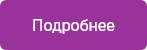
Мы подготовили статью, из которой вы узнаете, как настроить IP-телефонию в деталях.
Ключевые особенности подключения и настройки VoIP
Телефонные переговоры, организованные через VoIP, многократно сокращают расходы на офисную и мобильную корпоративную связь. Вы как пользователь платите только за интернет-коммуникации и услуги провайдера телефонии. В особенности выгодна связь при частых звонках в другие города, за границу, при организации многофункционального колл-центра, виртуальной АТС с «короткими» номерами и горячей линией. Экономию обеспечивает и не слишком затратное подключение услуг.
IP-телефонию можно развернуть на базе компьютерных и интернет-сетей, уже существующих в офисе. Не нужно отдельно монтировать телефонную проводку, а при переезде заново все подключать на новом месте. Система легко масштабируется без сложных дополнительных настроек. В одной сети можно синхронизировать работу оборудования разных производителей.
Для подключения понадобится:
- интернет-канал связи и сервер — собственный или облачный
- аппаратура — обычные телефоны или SIP-оборудование
- АТС (аппаратная или виртуальная — как предлагает «МТТ») и программное обеспечение для использования возможностей телефонии с ПК, ноутбука, мобильных гаджетов.
Сеть и серверы
Для работы IP-телефонии нужен выделенный интернет-канал, обеспечивающий необходимое пользователю качество связи. Его пропускная способность должна составлять не меньше, чем 360 Кбит/сек, чтобы дополнительно запущенные программы не «перегружали» линию.
Важна и скорость соединения — не ниже 64 Кбит/сек, а желательно выше, от 128 Кбит/сек. Перед тем, как подключить айпи-телефонию через интернет, вы можете самостоятельно узнать параметры входящей-исходящей связи. Для этого есть скоростные онлайн-тесты.
| Пример измерения скорости Интернета на сайте speedtest.net |
Характеристики канала зависят от типа кабеля (цифровой, оптоволоконный и т.д.) и условий провайдера. Поэтому при выборе тарифа на подключение заранее продумайте, сколько сотрудников будут одновременно пользоваться телефонией, какие задачи она должна решать и выберите устраивающий вас вариант.
Организовать сеть можно на базе собственных серверов или, что удобнее и дешевле — с помощью облачных (виртуальных) АТС. Во втором случае используются SaaS-решения, а все необходимое оборудование находится у провайдера. Не нужно покупать сервер, подключать, настраивать и регулярно модернизировать его. Гибкие облачные решения позволяют сменить офис без перевозки громоздкого оборудования.
Чтобы звонить и принимать вызовы, понадобится аппаратура или специальное компьютерное ПО — программный телефон. Тип терминального устройства определяет, как выполняется непосредственная настройка IP-телефонии.
Оборудование для подключения VoIP-телефонии
У цифровой телефонии три главные характеристики — экономичность, качество и комфортность в использовании. Первые две зависят преимущественно от канала передачи данных и сетевого оборудования, предоставляемого провайдером. Комфортность в использовании и простота настройки IP-телефонии определяется терминальным устройством, которым пользуетесь вы и ваши сотрудники.
Можно подключить систему к стационарным аналоговым телефонам, не покупая дополнительное оборудование. IP-телефония также разворачивается на аппаратах SIP, смартфонах, планшетах и на ПК, в связке с гарнитурой. Преимущество первого варианта — максимальная дешевизна. Для подключения к сети понадобится только VoIP-адаптер (шлюз) — он стоит меньше, чем SIP-терминал. Однако, функциональность «связки» будет ограничена возможностями аналогового телефона или стандартной офисной мини-АТС, а они невелики.
Поэтому, чтобы получить от телефонии максимум, используют SIP-устройства. Это телекоммуникационное оборудование, поддерживающее Session Initiation Protocol и, опционально — ряд других протоколов (Н.323, MGCP). По виду устройство похоже на обычный настольный телефон с трубкой. Он подключается напрямую к глобальной сети или к корпоративной IP-системе.
Также телефонию можно организовать с помощью:
Работа и настройка SIP-телефонов
SIP-телефон используется в цифровых системах связи чаще всего. Это оборудование, передающее голос по локальной или глобальной сети. Такие терминальные устройства можно подключить к ПК (к примеру, через коннектор RJ-45), но для их использования не требуется постоянно держать компьютер включенным. Большинство телефонов работают с голосовой почтой, переводят и удерживают вызовы, выполняют переадресацию и много других функций. Это легко настраиваемые терминалы, часто используемые в офисах.
Для подключения к корпоративной или глобальной сети на корпусе есть разъем RJ-45 WAN. Доступно оборудование с двумя режимами работы. На корпусе таких SIP-телефонов два разъема — RJ-45 WAN и для подключения к офисной мини-АТС или городской линии. Энергоснабжение в большинстве моделей осуществляется по технологии РоЕ — локально, от компьютера.
Настройка проводится по параметрам, которые определяет провайдер. Основные из них — адрес SIP-сервера, имя пользователя (логин) и пароль. Дополнительно выставляются характеристики:
- outbound proxy — обычно это адрес SIP-сервера, его предоставляет провайдер
- порт proxy — 5060 UPD, TCD или другой
- протокол — TLS, TCP или UDP
- ID для авторизации — обычно это логин (SIP-идентификатор).
Техническая поддержка МТТ поможет наладить работу SIP-терминалов, маршрутизаторов и установить ПО для получения всего функционала телефонии. Для пользователя в большинстве случаев настройка сводится к указанию данных аккаунта — логина и пароля, номера, адреса телефонного шлюза.
Общий алгоритм подключения SIP-устройств:
- выбор языка интерфейса и, если аппаратура «не нашла» веб-канал автоматически — сетевая настройка (выбор и ввод IP-адреса, маски сети и шлюза)
- после подключения к глобальной или корпоративной сети — настройка аккаунта со вводом логина и пароля, ID, номера телефона и прочих характеристик
- сохранение характеристик и регистрация SIP-устройства в сети.
Подключить IP-оборудование можно и через компьютерный web-интерфейс. Для этого на терминальном устройстве выполняется сетевая настройка, а затем его IP-адрес вводится в строке браузера на ПК. Как правило, вводить данные (логин, пароль) для получения доступа нужно в появившейся отдельной вкладке. Все сложные операции для активизации телефонии берет на себя техническая поддержка МТТ.
После регистрации телефона в сети и активации всего функционала телефонии вы сможете звонить, принимать вызовы, участвовать в аудио- и видеоконференциях с высоким качеством звука и изображений, получать информацию о времени, продолжительности разговора. МТТ предоставит красивые номера, телекоммуникационные инструменты для роста продаж и удобный личный кабинет с развернутой статистикой.
Аппараты Wi-Fi, программные и мобильные телефоны в IP-сети
В систему телефонии можно интегрировать SIP-терминалы, которые связываются с сетью по Wi-Fi. Они позволяют разговаривать из любой точки, где есть беспроводное покрытие и не платить за роуминг. Такое оборудование поддерживает связь с аналоговыми, мобильными и IP-телефонами и настраивается так же, как настольные проводные модели. Функционал у устройств с Wi-Fi идентичен возможностям обычной офисной SIP-аппаратуры.
Для организации связи можно устанавливать на компьютеры и ноутбуки специальное ПО. Такой «ансамбль» называют софтфоном. Для общения нужно подключить к ПК микрофон, аудиосистему или, вместо них — гарнитуру. Телефония с использованием софтфона настраивается просто:
- провайдер предоставляет ПО — как правило, программу для телефонии нужно скачать с сайта
- после установки ПО вводятся основные характеристики сети, номер телефона, данные идентификации
- подсоединяется гарнитура, при необходимости — веб-камера для видеосвязи (в ноутбуках она чаще всего встроенная)
- после регистрации можно пользоваться программным телефоном как «физическим» SIP-оборудованием.
Один из наиболее современных инструментов телефонии — сим-карты с технологией FMC. Они позволяют использовать мобильные телефоны как аппаратуру SIP и получить доступ ко всем функциям виртуальной АТС. Достаточно установить сим-карту в смартфон и активировать ее, чтобы пользоваться IP-телефонией, где бы вы ни находились. Таким образом, интегрировать в виртуальную АТС можно практически любой телефон, получив гибкое и подходящее лично вам решение.
Skip to content
Подключение IP-телефонов
- Введение
- АТС в облаке: Хостинг 3CX, собственный хостинг и сервис StartUP
- АТС в локальной сети / на собственном сервере
- Кнопки-индикаторы BLF (Busy Lamp Fields)
- Управление IP-телефонами
- Установка сервера SBC
- Обновление прошивок телефонов
- Доступ в веб-интерфейс телефона
- Дополнительная информация
Введение
3CX позволяет быстро и просто конфигурировать и подключать различные IP-телефоны. Поддерживаемые IP-телефоны протестированы на совместимость с 3CX и автоматически настраиваются двумя способами:
- RPS — это самый простой способ подключения телефонов для локальных и облачных инсталляций АТС.
- Ссылка автонастройки HTTPS — указывается непосредственно в веб-интерфейсе телефона. Этот способ используется для устаревших телефонов (например, Polycom, Cisco или Aastra) или для устройств, которые не имеют доступа в Интернет.
Обычные телефоны и телефоны-маршрутизаторы (для облачных инсталляций)
Если ваш сервер установлен в облаке, необходимо использовать хотя бы один IP-телефон, который называется “телефон-маршрутизатор”. Также в одной сети с подключенными телефонами можно установить SBC-сервер. Телефон-маршрутизатор или SBC-сервер проксирует голосовой трафик и направляет его к облачной АТС, реализуя также следующие сервисы:
- Шифрование голосового трафика в целях безопасности.
- Объединение SIP (сигнализации) и RTP (мультимедиа) в VoIP-туннель, который преодолевает ограничения сетевых экранов и особенности различных сетей.
- Совершение локальных вызовов между устройствами даже в случае потери связи с облачной АТС.
- Разгрузку канала связи — внутренние вызовы проходят напрямую между локальными устройствами.
Телефон-маршрутизатор может работать как обычный IP-телефон, но также имеет функции сервера SBC (см. список телефонов, поддерживающих сервис SBC). В этой главе описаны общие действия по настройке телефонов, а подробные руководства для поддерживаемых моделей приведены здесь.
АТС в облаке: Хостинг 3CX, собственный хостинг и сервис StartUP
Настройка IP-телефонов для систем на хостинге 3CX, собственном хостинге и для сервиса StartUP.
- Откройте настройки пользователя, для которого нужно добавить телефон.
- Перейдите на вкладку “IP Phone”. Нажмите “Configure a phone”, чтобы добавить телефон.
- Если это первый телефон, который устанавливается в офисе, выберите опцию “Router Phone”. Этот телефон будет проксировать трафик от других телефонов и направлять на облачную АТС, обходя различные ограничения. Если у вас уже настроен телефон-маршрутизатор или SBC-сервер, выберите “Normal Phone”.
- Выберите модель телефона из выпадающего списка.
- Укажите MAC-адрес телефона без тире и двоеточий и нажмите “Add phone”.
- Подключите телефон в локальную сеть в течение 14 дней. Если он уже подключен, просто перезагрузите его.
- После загрузки телефон запросит данные авторизации:
- Добавочный номер пользователя
- Одноразовый 8-циферный PIN-код
- Введите добавочный номер пользователя (как имя пользователя) и PIN (как пароль). Телефон получит свои настройки и перезагрузится.
АТС в локальной сети / на собственном сервере
Настройка IP-телефонов для систем 3CX в локальной сети / на собственном сервере.
- Откройте настройки пользователя, для которого нужно добавить телефон.
- Перейдите на вкладку “IP Phone”. Нажмите “Configure a phone”, чтобы добавить телефон.
- Теперь следует определить, где будет расположен телефон. Он может находиться в одной локальной сети с сервером 3CX, либо подключаться к серверу из внешней сети. Например, если сотрудник работает из дома или другого офиса, его телефон подключается к серверу АТС как удаленное устройство. Нажмите “Next”.
- Если телефон подключается как удаленное устройство: если это первый телефон, который устанавливается в офисе, выберите опцию “Router Phone”. Если у вас уже настроен телефон-маршрутизатор или SBC-сервер, выберите “Normal Phone”.
- Выберите модель телефона из выпадающего списка.
- Укажите MAC-адрес телефона без тире и двоеточий, и нажмите “Add phone”.
- Следуйте указаниям на следующем экране и укажите URL автонастройки в веб-интерфейсе телефона. Телефон загрузит свои настройки с сервера АТС и перезагрузится.
Кнопки-индикаторы BLF (Busy Lamp Fields)
На вкладке BLF в параметрах пользователя можно настроить BLF кнопки на IP-телефоне и в приложении 3CX для Windows. Кнопки-индикаторы BLF могут выполнять следующие функции:
- BLF — отображение текущего статуса выбранного пользователя (добавочного номера).
- Speed Dial — пользователь / добавочный номер для быстрого вызова.
- Line Keys — выполнение нового вызова / выбор аккаунта (линии) на телефоне.
- Custom Speed Dial — закрепление любого номера для быстрого набора.
- Shared parking — закрепление парковочного слота для мониторинга.
- Agent Login / Logout — вход / выход оператора Очереди вызовов.
- Change status — смена текущего статуса пользователя одной кнопкой.
⚠️Настроенные BLF-индикаторы могут быть перемещены, как удобно пользователю. Для этого кликните по блоку индикатора и перетащите его в нужное положение.
Изменения настроек телефона вступают в силу в течение 24 часов. Если нужно применить их немедленно, перезагрузите устройство.
Управление IP-телефонами
Установка сервера SBC
Если в локации, подключаемой к облачной АТС, находится более 10 телефонов, можно выделить специальный сервер для проксирования трафика — Session Border Controller (Пограничный контроллер сессий). Ему следует назначить локальный статический IP-адрес. Чтобы установить SBC:
- В разделе 3CX Admin в секции “Voice & chat” нажмите кнопку “+ Add SBC”. Будут показаны параметры подключения — ссылка настройки Provisioning URL и Auth ID.
- Выберите операционную систему, на которой должен работать SBC, и нажмите “Continue”.
- Скачайте 3CX SBC для Windows или 3CX SBC Debian ISO. Также SBC можно установить на Raspberry PI по этому руководству.
- Запустите установку, нажмите “Next”, примите «Лицензионное соглашение» и еще раз нажмите «Next».
- Выберите место установки 3CX SBC и нажмите «Next».
- Введите URL настройки «Provisioning URL», которую вы получили, когда создавали SBC, и нажмите OK.
- Введите «Authentication Key ID» и нажмите OK.
Обновление прошивок телефонов
Вы можете обновлять прошивки для поддерживаемых IP-телефонов Fanvil, Yealink и Snom прямо из интерфейса администратора 3CX. Обновите телефоны на последнюю, протестированную 3CX, прошивку:
- 3CX каждые 2 часа проверяет у вендоров последнюю версию прошивок для подключенных телефонов. А каждые 24 часа обнаруженная прошивка скачивается на сервер 3CX.
- IP-телефоны, у которых не используется последняя версия прошивки, в разделе Users выделены красным цветом.
- Чтобы обновить прошивку, нажмите кнопку “Upgrade”.
- В секции ‘Advanced’ нажмите кнопку ‘Upgrade’ и в появившемся окне подтверждения нажмите ‘OK’.
- Прошивка будет загружена на телефон, после чего он будет перезагружен (как минимум, один раз).
📄 Примечание: Эта функция требует наличия действующего соглашения о техническом обслуживании.
Доступ в веб-интерфейс телефона
3CX устанавливает на каждом IP-телефоне уникальные учетные данные доступа в веб-интерфейс. Однако можно легко подключиться к веб-интерфейсу телефона из интерфейса администратора 3CX. Для этого выберите телефон в 3CX и нажмите “Phone UI”. В большинстве случаев сразу откроется интерфейс телефона, однако для некоторых устаревших моделей придется повторно ввести пароль.
Дополнительная информация
- Список поддерживаемых IP-телефонов.
- Настройка посменного использования IP-телефона для нескольких пользователей.
- Настройка сервера TFTP для обновления прошивок устаревших телефонов.
Установите 3CX – Совершенно бесплатно!
На хостинге или своих ресурсах. До 10 пользователей – бесплатно навсегда. Без банковских карт и рисков.

Page load link
IP-телефония появилась в 1999 году с появлением протокола голосовой связи SIP. До того времени существовали другие протоколы цифровой VOIP-связи (например, H.323), которые не обеспечивали экономию трафика, подключение мобильных абонентов. Протокол SIP использует сеть Интернет для совершения звонков. В отличие от способа аналоговой связи, IP-телефония позволяет передавать не только голос, но и изображение, при этом уникальный номер абонента сохраняется в любой точке мира.
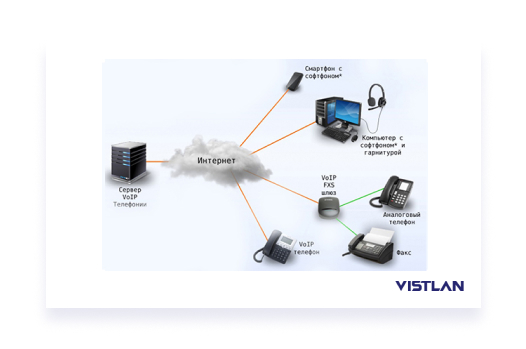
Выбор провайдера VOIP-связи
При выборе провайдера IP-телефонии руководствуются критериями:
- тарифные планы по нужным направлениям звонков;
- качество передачи голоса, отсутствие искажений, цифровых помех;
- объем услуг; желательна облачная АТС с функциями переадресации звонков, автоответчиками, возможностью предоставления бесплатных номеров в коде 800;
- легкость в настройке программ и оборудования, наличие у провайдера своих разработок;
- интеграция с дополнительными сервисами (CRM, мессенджеры).
Оцените наличие дополнительных услуг у провайдера:
- защита каналов связи, использование шифрования, использование IPSec;
- ознакомьтесь с условиями техподдержки, соотношение платных и бесплатных услуг;
- предоставление провайдером отчётности в необходимой форме;
- полноту работы биллинговой системы и детализации звонков;
- простая настройка протоколов связи;
- возможность выбора точки «выхода» звонка в нужной стране и городе;
- качество работы определителя номера (Caller ID);
- типы и варианты настройки переадресации входящих звонков;
- сервисы автоматических обратных звонков (Callback).
Провайдер должен охватывать необходимые направления связи.
Заключительным этапом является предварительное тестирование провайдера, с которым вы хотите работать. Необходимо изучить отзывы пользователей на форумах о данном провайдере. Затем обращаемся к выбранному провайдеру с просьбой о бесплатном тестировании. Только после этого можете начинать подключение IP-телефонии.
Использование программ и устройств для связи
Программы для SIP-связи — самый простой путь для подключения к VOIP-сети. Существует большое число подобных программ, среди которых известны: X-Lite, Fring, ZoIPer, Express Talk. Компьютер с установленной программой через сетевую карту и роутер связывается с виртуальной VOIP-АТС (или программной АТС Asterisk) для совершения звонков.
SIP-телефон, как отдельное устройство, автономен и не требует постоянно включенного ПК. Стоимость его выше, чем у аналоговых аппаратов, но удобства пользования перевешивают этот недостаток, а потому SIP-телефоны часто применяют для работы в офисах.
Можно выбрать SIP-телефон с минимумом функций:

Cisco UC Phone 7841
Для расширенных возможностей выбирают телефон с дополнительными линиями, объёмной памятью номеров и даже c видеоэкраном:

Cisco UC Phone 7965, Gig Ethernet, Color, spare
Установка и настройка VOIP-оборудования
Настраивать необходимо как программы, так и телефоны SIP-связи. Большей частью достаточно прописать данные своего аккаунта (логин, пароль, номер, адрес телефонного шлюза). Провайдеры IP-телефонии обычно предоставляют помощь в настройке программ SIP-телефонов. В некоторых случаях требуется дополнительная настройка маршрутизатора (для корректного соединения с оператором и приема входящих звонков). Подсоединение SIP-телефонов происходит к локальной сети аналогично прочему сетевому оборудованию. При этом для удобства их настройки желательно использовать выделенный айпи-адрес для каждого телефона.
Особенности применения IP-оборудования в бизнесе
Для IP-телефонии в бизнесе важно снижение затрат компании при высокой эффективности связи. VOIP-связь позволяет использовать несколько телефонов на нескольких линиях без значительных затрат, создавать несколько аккаунтов, что удобно для офисной работы. Для этого можно приобрести аппаратную IP-АТС.
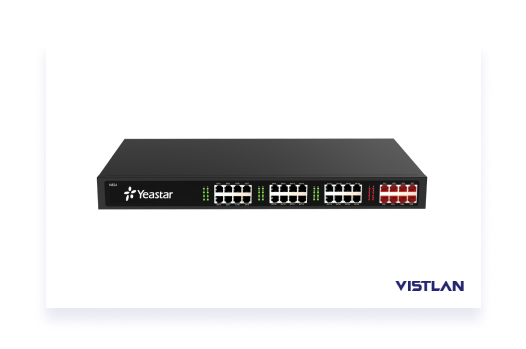
Yeastar IP-АТС N824
Привязка телефонного номера к сайту и CRM-системе позволяет добиться оперативности и роста продаж. Для этого можно пользоваться дополнительными возможностями:
- автоматизация обработки входящих звонков;
- программирование маршрутизации входящих звонков;
- настройка автоответчика, голосового меню;
- использование технологии автодозвона до абонентов;
- организация контроля качества услуг голосовой связи.
Сравнение виртуальной и аналоговой АТС
Плюсы аналоговой АТС:
- простота эксплуатации;
- надежность;
- подключение недорогих аналоговых телефонов и факсов.
Минусы аналоговой АТС:
- настройка занимает значительный срок;
- для установки и присоединения абонентов необходим специалист;
- небольшое количество дополнительных услуг;
- увеличение числа линий затруднено;
- демонтаж и утилизация достаточно трудоемки.
Плюсы виртуальной VOIP-АТС:
- простое подключение любого абонента (не требуется прокладка проводов и кабелей связи;
- отсутствие привязки к АТС, пользоваться номером можно везде;
- устанавливать телефоны, делать гибкие настройки может сам абонент;
- возможность самостоятельной организации колл-центра;
- техподдержка работы АТС обычно бесплатна.
Минусы виртуальной VOIP-АТС:
- сложности с конфиденциальностью связи, которая идет через сервер провайдера;
- качество связи зависит от качества интернет-канала на всем пути сигнала от абонента до абонента.
Применение программных и аппаратных IP-АТС
Выбор между виртуальной и локальной IP-АТС определяется финансовыми возможностями заказчика. Для виртуальной IP-АТС затраты минимальны и заключаются обычно в абонентской плате за её использование. Программная IP-АТС как промежуточный вариант обеспечит необходимую конфиденциальность связи, но надёжность её не будет столь высокой, как у наиболее дорогой аппаратной IP-АТС. Виртуальную IP-АТС устанавливают на выделенный сервер.
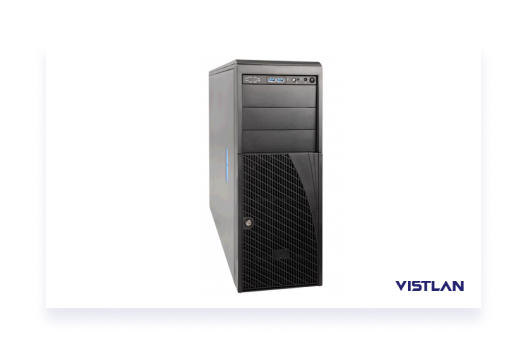
Серверная платформа Intel LSVRP4304ES6XXR, 4U (в составе P4304XXSFCN , DBS1200SPSR, E3-1230v6, 1x16GB, 365W)
Если использование виртуальных IP-АТС приемлемо для SOHO (небольших офисов в десятки человек), то программные и аппаратные IP-АТС наиболее подходят для больших компаний численностью в десятки и более сотрудников.
Особенности настройки программных и аппаратных IP-АТС
Для обеспечения конфиденциальности связи использование данного типа АТС, установленной на территории предприятия, наиболее предпочтительно. Но сложность настройки требует соблюдения определённых условий. Необходимо привлечение технического специалиста должного уровня, желательно, из компании-интегратора. Неквалифицированная установка IP-АТС может привести к проблемам с несанкционированным доступом к оборудованию и даже к неожиданным перерывам в связи. Нахождение новых уязвимостей в локальных IP-АТС — процесс непрерывный и постоянный. Необходим специалист должного уровня для противостояния хакерам.
Использование телефонных voip-адаптеров (шлюзов)
Данный класс оборудования достаточно популярен. С его помощью можно подсоединять аналоговые телефоны к VOIP-сетям.
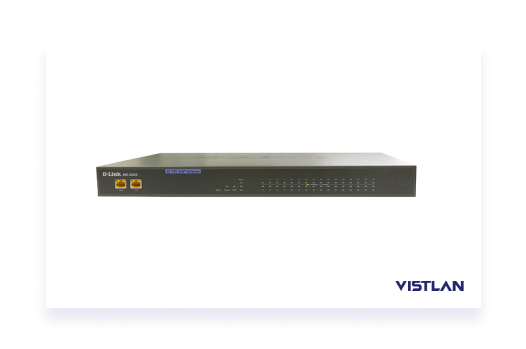
D-Link DVG-2032S/16CO/C1A PROJ Голосовой шлюз с 16 FXS-портами, 1 WAN-портом 10/100Base-TX, 1 LAN-портом 10/100Base-TX и 1 слотом расширения
Основная причина их использования — желание сэкономить на оборудовании, не покупать полноценный IP-телефон. В остальном настройка VOIP-адаптера аналогична настройке IP-телефона.
Возможные проблемы при работе с IP-телефонией
VOIP-телефония передает голосовой сигнал по частям, разбивая его на отдельные цифровые пакеты, передача которых подчиняется общим требованиям TCP/IP связи. В связи с этим возможна нестабильная передача непрерывного звукового сигнала, её краткие перерывы, повторы, и так вплоть до разрыва связи. На качество VOIP-связи влияют три основных параметра:
- задержка сигнала (latency). Должна быть не более 150 мс. Обычно решается использованием QOS (Quality of Service) в маршрутизаторах с предоставлением преимущества SIP-протоколам;
- дрожание фазы, джиттер (Jitter). Связан с нарушением очередности поступления голосовых пакетов абоненту. Для этого провайдер должен использовать специальный jitter buffers (сглаживающие буферы), а также протоколы с запросами на повторную доставку пакетов. Абонент может только выбрать более устойчивый протокол связи типа G.729);
- потеря пакетов. Допускается величина не более 1% потерь. В основном определяется качеством линии связи. Абонент может попробовать перейти на помехоустойчивые низкоскоростные кодеки, например, GSM.
Варианты организации ip-телефонии в офисе
Небольшой офис (переговорный пункт)
Наиболее простой вариант обеспечения связью небольшого офиса. Не используется локальная сеть (LAN). Устанавливается VOIP-шлюз (D-Link, Yeastar, GrandStream). К шлюзу подключаются аналоговые телефоны (Panasonic).
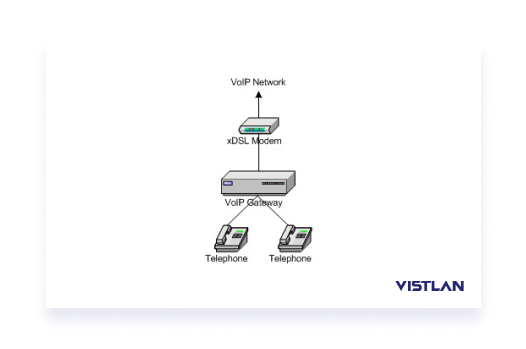
Офис с использованием LAN (локальной сети)
Типовая схема подключения IP-телефонии в небольшом офисе с организованной локальной сетью (LAN). В структуре сети присутствует коммутатор/switch (Cisco, Zyxel, HP) с небольшим числом портов (8-16); также серверы, NAS-хранилища данных (HP, QNAP).
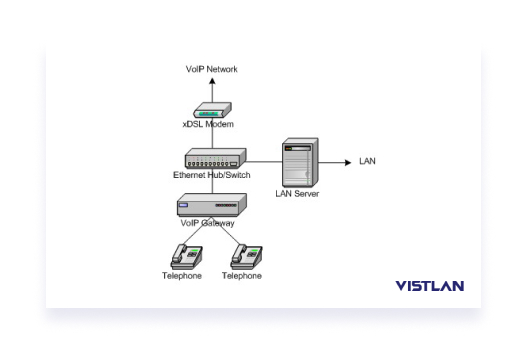
Офис с объединением аналоговой и цифровой VOIP-телефонии
Для оптимизации международных звонков, снижения их стоимости, использования имеющихся аналоговых телефонных линий, в схему организации IP-телефонии в офисе добавляется IP АТС/PBX (Panasonic, Grandstream) с выходом в городскую телефонную сеть (PSTN); сотрудники могут в зависимости от направления звонка выходить на городскую АТС, либо на цифровую VOIP связь.
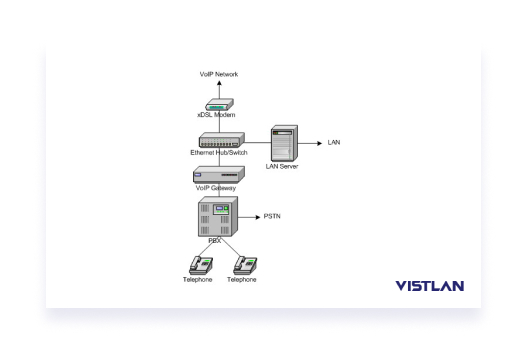
Обобщенная схема организации IP-телефонии в офисе
Для изоляции локальной сети (LAN) от сети интернет в офисе дополнительно устанавливается маршрутизатор/роутер (Cisco, Mikrotik, Zyxel). Благодаря использованию технологии NAT (Network Address Translation) обеспечивается максимальная безопасность в офисной LAN.

Настройка работы VOIP-телефонии за NAT
NAT (трансляция сетевых адресов) необходима при работе в локальной сети для организации доступа выхода локального устройства в Интернет. К сожалению, доступ к локальным устройствам (в том числе, к SIP-оборудованию) извне ограничен самим принципом работы NAT. Если обеспечить исходящие SIP-звонки не представляет сложности, то для организации приема входящих звонков за NAT необходимо применять некоторые дополнительные меры:
- использование внешнего STUN-сервера. VOIP-устройство сначала направляет запрос на внешний STUN-сервер, который сообщает устройству текущий действующий внешний адрес и номер порта. Для поддержания постоянной готовности к приёму внешних звонков VOIP-устройство периодически отправляет пустые пакеты на внешний маршрутизатор, обеспечивая постоянную открытость нужного порта для приёма звонков;
- применение технологии UPnP позволяет устройству в локальной сети и маршрутизатору “договориться” об открытии необходимых портов. Необходима поддержка данной технологии как маршрутизатором, так и устройством;
- использование внешнего прокси-сервера (проксирование). Часто применяемый метод, позволяющий использовать любое VOIP-устройство. Недостаток метода — в направлении голосового потока через внешний прокси-сервер, что добавляет временные задержки, ухудшающие качество передачи речи;
- использование выделенного внешнего IP-адреса и открытие необходимых портов на офисном маршрутизаторе. Используется редко — только в случаях единичных VOIP-устройств с фиксированным IP-адресом в локальной сети. Метод неприменим в LAN с динамическими IP-адресами, раздаваемыми DHCP-сервером.
Системный интегратор ВИСТЛАН предлагает:
- составление техзаданий на организацию VOIP-телефонии в офисе, консультации;
- интеграцию IP-телефонии с оборудованием в офисе;
- поставку систем IP-телефонии и офисного оборудования;
- установку и настройку VOIP-оборудования.
При использовании IP-телефонии разговаривать можно с помощью смартфонов, пользуюсь специализированными приложениями (софтфонами), использую обычные телефоны или путём применения IP-телефонов. В продаже существует большое количество моделей последних.
Содержание
- Виды IP-телефонов
- Варианты подключения IP-телефонии
- Подключение IP телефона через меню телефона
- Подключение IP-телефона через веб-интерфейс
- Функционирование IP-телефона совместно с АТС
- Установка связи IP-телефона с роутером
- Настройка программы для IP-телефонии
- Как выбрать IP-телефон
Виды IP-телефонов
Наиболее удобными считаются модели со следующими особенностями:
- Если в них использовано беспроводное подключение к роутеру. В этом случае можно свободно перемещаться при ведении разговоров по дому или офису. При этом можно звонить только там, где сигнал достаточно сильный.
- Если имеется проводное подключение, то абонент должен находиться при разговоре в пределах длины провода.
IP-телефоны также можно классифицировать в зависимости от их назначения. Некоторые модели могут быть применены только для разговоров через интернет. Существуют также телефоны, которые дополнительно могут быть использованы в обычных аналоговых телефонных сетям. Таким образом последние разновидности можно рассматривать как более универсальные.
Модели можно разделить в соответствии со сложностью их устройства. Наиболее простые имеют минимальное число опций. Однако пользователь может предпочесть более сложные варианты, которые более удобно применять для офисных звонков. Отличительными особенностями последних являются:
- Возможность применения во время разговоров Bluetooth гарнитуры.
- Наличие сравнительно больших встроенных дисплеев для отображения необходимой информации.
- Предусмотрена функциональность быстрого набора наиболее часто используемых номеров.
- Проведение сеансов видеосвязи.
- Используемые телефонные книги рассчитаны на сохранение более тысячи номеров абонентов.
Наиболее совершенные модели позволяют применять модули расширения, которые позволяют увеличить функциональность устройства.
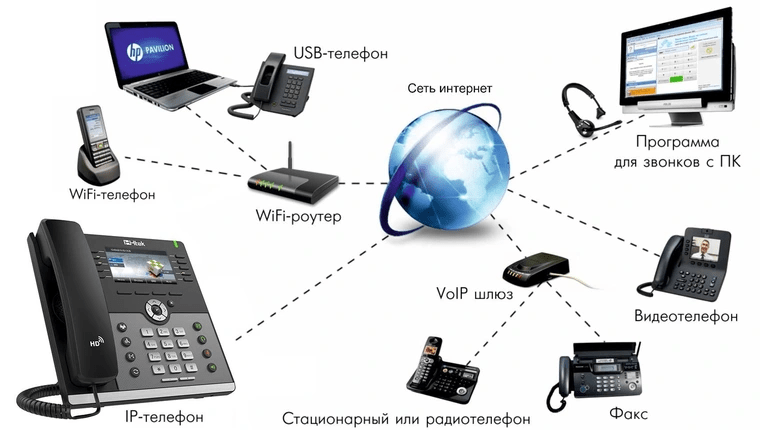
Варианты подключения IP-телефонии
Для того, чтобы на предприятии развернуть использование IP-телефонии, можно воспользоваться следующими способами:
- Можно запустить сервер IP-телефонии на одном из компьютеров компании. Для этого потребуется развернуть специализированное программное обеспечение, например, Asterisk. Собственную АТС можно подсоединять к классической телефонной связи при помощи GSM модулей. Имеется возможность использовать каналы связи через SIP транк, воспользовавшись помощью своего провайдера. Такая офисная АТС будет сохранять свою работоспособность даже при отключении доступа в интернет.
- Для создания виртуальной АТС можно воспользоваться возможностями, которые предлагаются IP-провайдерами. Обычно работа такой АТС уже налажена оператором и предоставляется компании в готовом виде. В этом случае необходимо обеспечить канал связи с интернетом со скоростью не меньше 128 Кбит в секунду. Если доступ к интернету прекратиться, работа АТС будет прервана.
Компания должна сделать выбор, учитывая особенности своей конкретной ситуации.
В качестве универсального оператора IP-телефонии можно выбрать Задарма. Оператор работает с физическими лицами и корпоративными клиентами, обеспечивая всех качественной телефонной связью. На выбор клиентов предусмотрены услуги простой IP-телефонии и виртуальных АТС. Преимущества оператора:
- Множество тарифных планов для физических лиц и корпоративных клиентов;
- Бесплатная виртуальная АТС – достаточно подобрать к ней подходящий тарифный план с большими пакетами минут;
- Собственная бесплатная CRM для ведения клиентских баз и контроля уровня продаж;
- Самые дешёвые тарифные планы, в том числе с бесплатными пакетами минут по российским и международным направлениям;
- Хорошее соотношение между стоимостью звонков и качеством передачи голоса – это подтверждается многочисленными пользовательскими отзывами.
Подключение занимает не более пары минут – заполните регистрационную форму, подтвердите регистрацию по электронной почте, добавьте номер мобильного телефона для получения бонуса в размере 20 рублей.
В рамках одного тарифного плана без абонентской платы можно подключить сразу несколько SIP-номеров и внести настройки в соответствующее количество IP-телефонов. SIP-номера настраиваются в меню «Настройки – Подключение по SIP». У каждого абонента будет свой внутренний номер. При подключении виртуальной АТС появляется возможность задания персональной внутренней нумерации с SIP ID от 100 и выше (при обычном подключении выдаются шестизначные SIP ID).
Подключение IP телефона через меню телефона
Иногда для проведения настройки можно воспользоваться меню телефона. Описание будет приведено для работы с проводным телефоном. При этом пользователь должен выполнить такие действия:
Шаг 1 — Выполнение подключения к роутеру
Нужно подключить гаджет к роутеру при помощи сетевого кабеля. Зайдя в настройки, можно проконтролировать IP-адрес, который был установлен для него маршрутизатором.
Шаг 2 — Работа с меню телефона
Пользователь переходит в меню, затем открывает «Настройки». Нужно зайти в раздел «Телефония», затем перейти в подраздел «Мастер VoIP» и дальше в «Запустить мастер IP».
На запрос о подтверждении нужно ответить утвердительно.
Требуется нажать на ОК. После этого осуществляют выбор нужной линии среди IP1-IP6. Нужно пропустить код автоконфигурации, затем требуется указать свою страну — Российская Федерация. После этого производится выбор оператора.
Шаг 3 — Указание данных пользователя
Перейдя в раздел, посвящённый данным пользователя, нужно ввести логин, имя и пароль от SIP ID.
После сохранения данных необходимо провести проверку правильности настройки. Для этого достаточно сделать звонок с IP-телефона на своё мобильное или домашнее устройство.
Подключение IP-телефона через веб-интерфейс
Использование веб-интерфейса для подключения более удобно, чем использование дисплея телефона. Он понятнее и информативнее по сравнению с последним. Рассказ будет проведён на основе процесса регистрации у провайдера Zadarma. Чтобы выполнить настройку, потребуется предпринять следующие шаги.
Шаг 1 — подключение к маршрутизатору
Телефон подключают в один из разъёмов LAN роутера.
Шаг 2 — проверка IP-адреса
Зайдя в настройки роутера, необходимо убедиться в том, что телефону был предоставлен IP-адрес. Его можно также проконтролировать через меню телефона.
Шаг 3 — Ввод основных данных
Открывают раздел «Телефония — Соединения». Для проведения настройки необходим ввод данных, необходимых для подключения:
- указывают имя сервера для регистрации;
- вводят данные прокси сервера;
- нужно ввести название домена;
- указывают данные для SIP ID, которые включают я и пароль.
Чтобы осуществить ввод данных, необходимо в соответствующих строках, с правой стороны нажать на кнопку Edit, а затем ввести нужные данные.
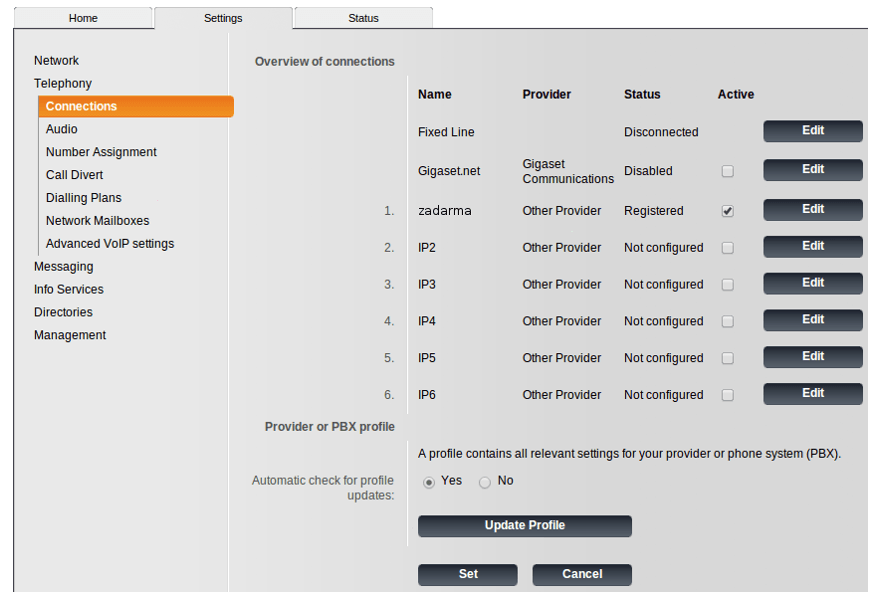
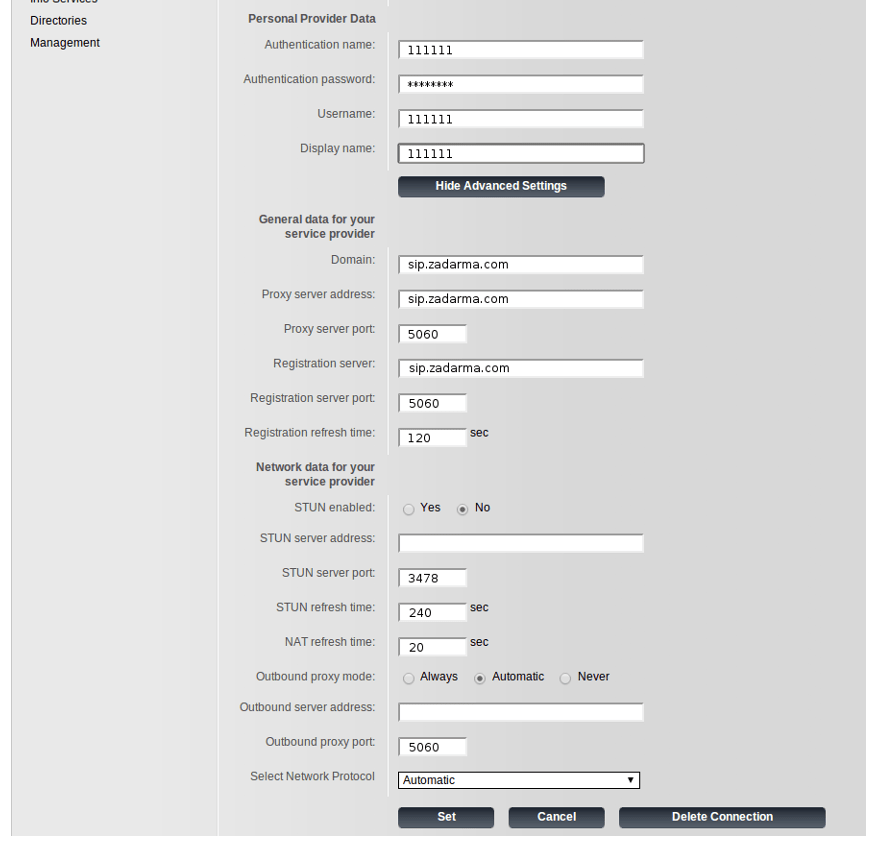
После окончания ввода данные необходимо сохранить.
Шаг 4 — Проведение дополнительных настроек
Перейдя в раздел «Назначение звонков», нужно отметить, какой оператор обеспечит выполнение исходящих звонков. Это может быть не только провайдер IP-телефонии, но и оператор обычной аналоговой связи.
Далее переходят в «Расширенные VoIP установки». Здесь необходимо указать диапазон используемых RTP-портов. Например, можно выбрать 10000-20000.
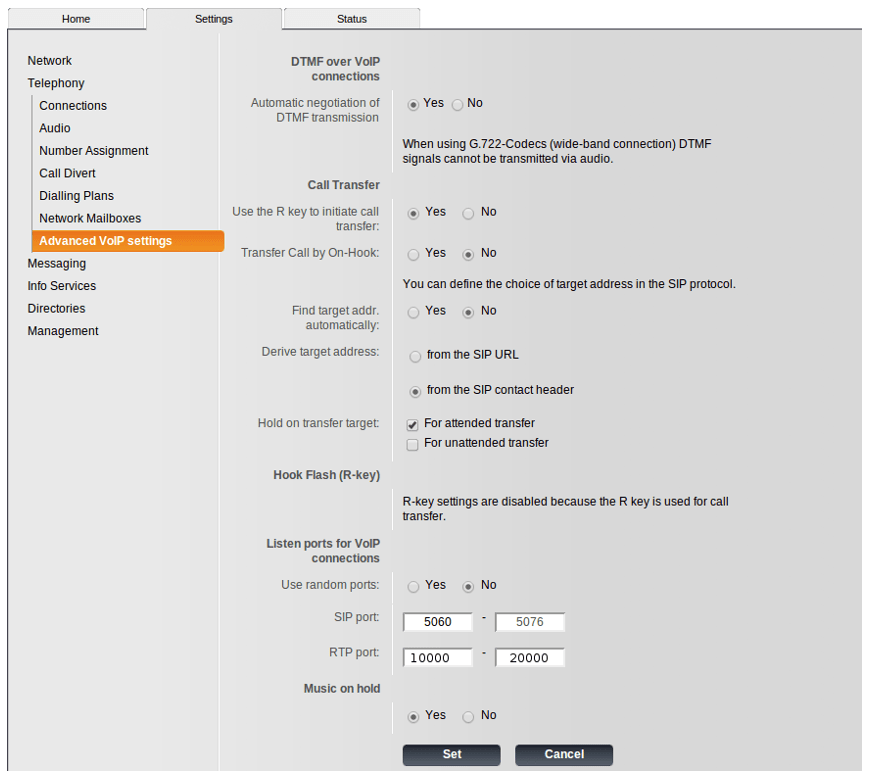 Введённую информацию необходимо сохранить.
Введённую информацию необходимо сохранить.
Шаг 5 — Проверка правильности настроек
После того, как ввод данных был завершён, и они были сохранены, нужно убедиться в том, что всё было сделано правильно. Для этого достаточно сделать звонок по только что настроенному IP телефону. Адресатом, например, может быть свой смартфон, домашний или офисный телефон.
После окончания проверки настроек можно приступать к регулярному использованию IP-телефона.
Функционирование IP-телефона совместно с АТС
Использование IP-телефона возможно без применения виртуальной АТС или с её использованием. Настройка в обоих случаях происходит аналогичным образом. Произойдут следующие изменения параметров настройки:
- Будет указан другой IP-адрес сервера. Информацию о нём предоставит провайдер.
- SIP ID изменит свой вид. Если раньше это было шестизначное число, то теперь это будут четырёхзначное и трёхзначное числа, разделённые при помощи тире. Первое из них представляет собой номер АТС, второе — номер абонента внутри этой АТС.
При использовании виртуальной АТС её номер устанавливается провайдером.
Установка связи IP-телефона с роутером
Чтобы обеспечить качественную телефонную связь через интернет, роутер должен быть достаточно мощным. Ему необходимо обеспечивать доступ с нужной скоростью даже при серьёзной нагрузке.
Для того, чтобы подключить такой телефон, потребуется подключить провод в LAN разъём. Это удобно тем, что дополнительные устройства для подключения не потребуются. При проведении звонков гаджету будет предоставлен один из свободных IP-адресов.
Такой вариант подключения доступен в большинстве случаев. Однако при выборе такого телефона необходимо учитывать, что существуют модели, которые используют беспроводное подключение к маршрутизаторы. Они могут использоваться на всей площади дома или офиса, где имеется устойчивый сигнал.
Чтобы приступить к использованию беспроводного IP-телефона, требуется сначала зарядить его от сети. После того, как это будет сделано, необходимо запустить на нём поиск сети. При этом необходимо найти сеть роутера. Для входа потребуется ввести ключ безопасности. После этого можно будет использовать трубку для разговоров через интернет.
Посмотрев ролик, можно увидеть процесс настройки приложения IP-телефона на смартфоне Android
Настройка программы для IP-телефонии
Для ведения разговоров через интернет можно также воспользоваться специализированными приложениями. Существуют программы, которые можно установить на настольный компьютер, а есть такие, которые ставят на смартфон. В первом случае для ведения разговоров потребуется установить гарнитуру, в которой должен быть микрофон.
Проведение настроек использует те же параметры для подключения, которые применяются в других случаях. Далее будет приведён пример настройки программы для Windows. Для демонстрации процедуры настройки будет взято приложение Zoiper.
Сначала будет необходимо скачать приложение со страницы. Здесь доступны различные тарифы.
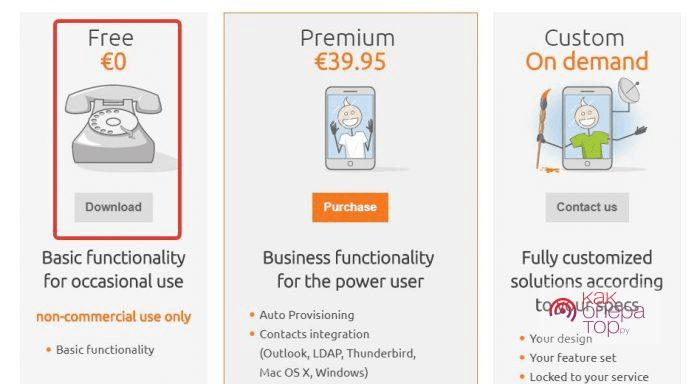
Здесь предоставляется возможность воспользоваться бесплатными звонками. Главное окно приложения выглядит следующим образом.
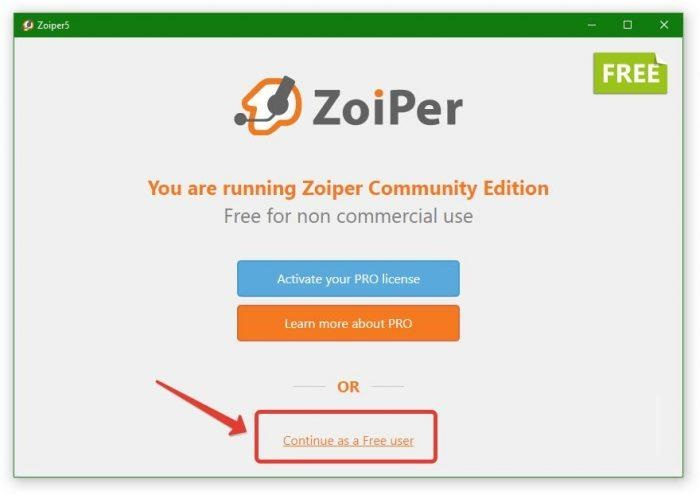
При указании своих данных необходимо воспользоваться определённым форматом — указать свой SIP-идентификатор, затем вставить символ «@», далее указать адрес сервера. Также необходимо ввести пароль.
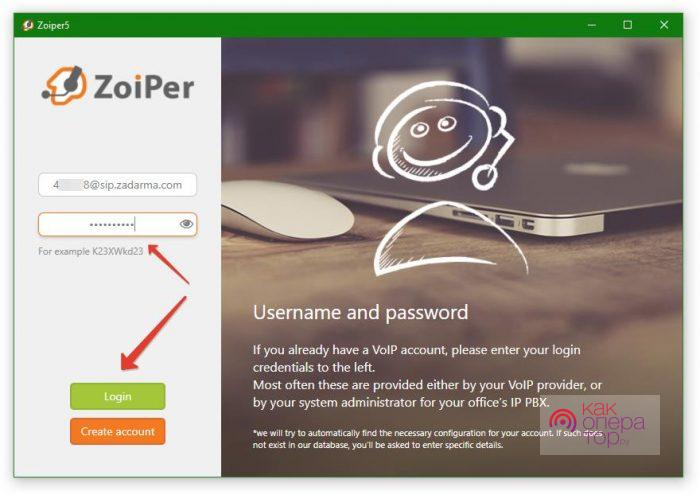 После нажатия на кнопку Login, откроется новая страница. Здесь потребуется ещё раз указать адрес сервера.
После нажатия на кнопку Login, откроется новая страница. Здесь потребуется ещё раз указать адрес сервера.
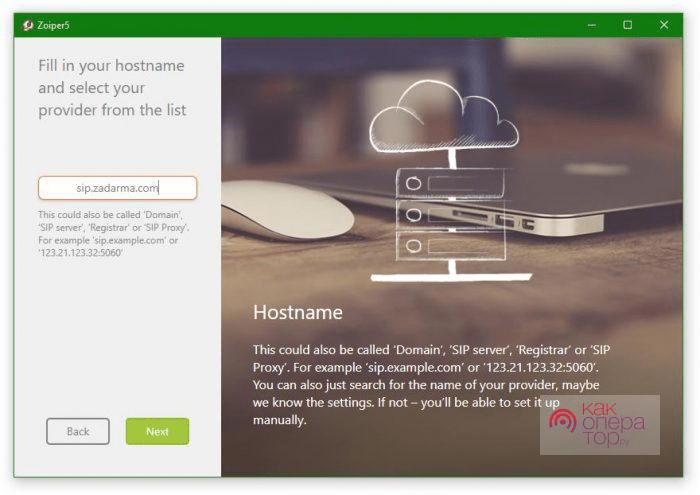
Далее необходимо нажать Next. После этого приложение в автоматическом режиме проверит конфигурацию соединений.
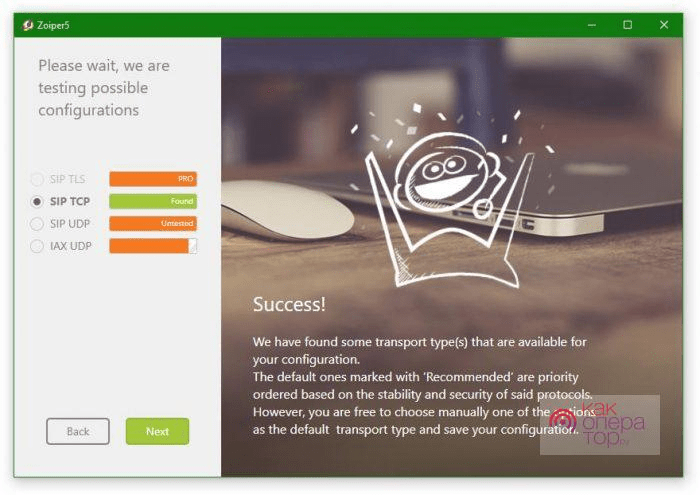
Теперь предоставляется возможность проверить используемое оборудование. Для этого нужно кликнуть по Start test.
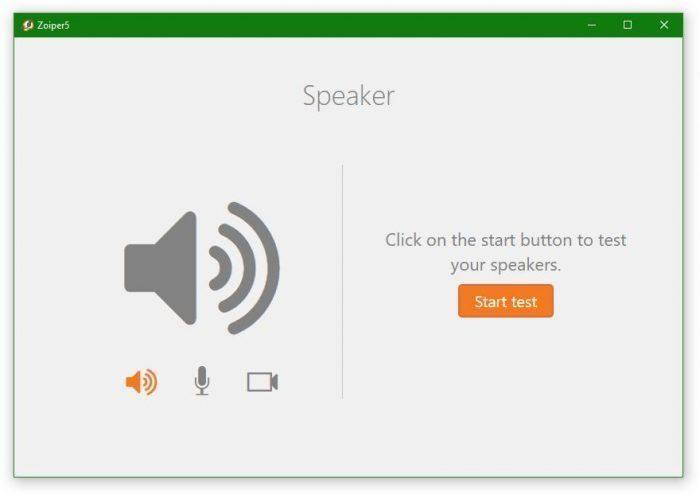
После того, как тест будет пройден успешно, откроется интерфейс для ведения разговоров через интернет. Теперь пользователь может бесплатно общаться со своими собеседниками, пользуясь этой программой. Процедура настройки аналогична тем, которые используются в других аналогичных программах. Пользователь может зайти в настройки и установить русский язык интерфейса.
В видеоролике содержится подробная информация о настройке IP-телефона
Как выбрать IP-телефон
Чтобы выбрать подходящую для клиента модель IP-телефона, необходимо учитывать его потребности и имеющиеся возможности. Например, если предполагается такое устройство использовать дома, оно может быть максимально простым, оснащённым соединительным проводом. Использование беспроводных моделей позволит вести разговоры, свободно перемещаясь по дому.
Если речь идёт о техническом оснащении офиса, нужно исходить из существующих рабочих потребностей. Например, лучше подойдут модели, способные работать с двумя или большим количеством провайдеров. Таким способом можно более эффективно оптимизировать расходы на связь. Например, если у провайдера определённые виды звонков более дешёвые, чем другие, а у другого — другие, их можно комбинировать, выбирая более удобный вариант в каждом отдельном случае.
Существуют IP-телефоны с Android. Они лучше подойдут тем пользователям, которые более продвинуты в техническом отношении. Наличие большего количества удобных функций приведёт к более высокой сложности освоения оборудования. Такие гаджеты дают возможность, например, заниматься серфингом в интернет или общаться в SIP-сетях. В них также есть возможность синхронизироваться с облачным сервисом Google.
Использование IP-телефона позволяет в комфортных условиях вести телефонные разговоры с абонентами в России и по всему миру. Для того, чтобы начать им пользоваться, нужно правильно провести настройку. При этом потребуется ввести данные для связи, предоставленные выбранным провайдером IP-телефонии.


